Windows 64 位 mysql 5.7以上版本包解压安装
Posted
tags:
篇首语:本文由小常识网(cha138.com)小编为大家整理,主要介绍了Windows 64 位 mysql 5.7以上版本包解压安装相关的知识,希望对你有一定的参考价值。
mysql官网下载地址:https://dev.mysql.com/downloads/mysql/
以5.7.21版本为例
首先安装包解压后,没有网上教程里面提到的data文件夹和my-default.ini,如下图所示
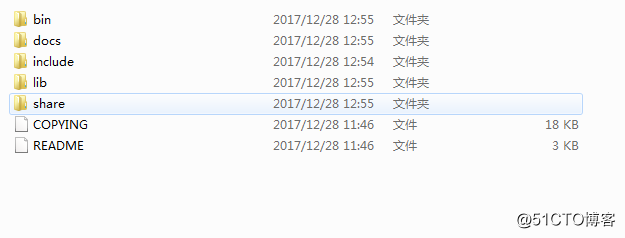
配置环境变量请参照网上教程,这个一般没有问题
主要注意以下几点:
(1)my-default.ini文件存不存在不重要,关键需要自己在根目录下新建一个my.ini文件,具体内容如下:
[mysql]
#设置mysql客户端默认字符集
default-character-set=utf8
[mysqld]
#设置3306端口
port = 3306
#设置mysql的安装目录
basedir=D:\\soft\\DEV\\mysql-5.7.21
#允许最大连接数
max_connections=200
#服务端使用的字符集默认为8比特编码的latin1字符集
character-set-server=utf8
#创建新表时将使用的默认存储引擎
default-storage-engine=INNODB可以直接复制粘贴,主要修改下basedir后的路径,注意路径中为\而非\
(2)请不要自己创建data文件夹
注意:网上很多教程建议自己新建一个空data文件夹,再在my.ini文件中增加一句:
#设置mysql数据库的数据的存放目录
datadir=D:\softnew\MYSQL\mysql-5.7.20-winx64\data
这样会导致服务无法启动,不要添加这一句,也不要自己新建data文件夹,由mysql自动生成data就好,具体来说:
打开cmd命令窗口,并且进入到mysql安装目录的bin目录下。然后输入命令mysqld install 显示成功再输入:mysqld --initialize 此时应该没有任何提示
启动mysql命令:
net start mysql
最后data文件夹里面的内容应该显示为: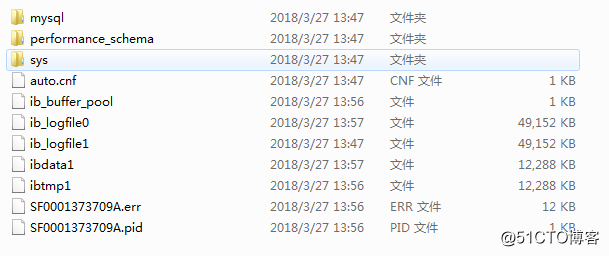
(3)以下是新版本MySQL的临时密码获取方式:
1.安装数据库并初次启动服务后,你需要再次重启服务
net restart mysql
2.mysql\data目录下,生成了一个.err文件(等同linux下的log日志文件,此文件会被mysql服务占用)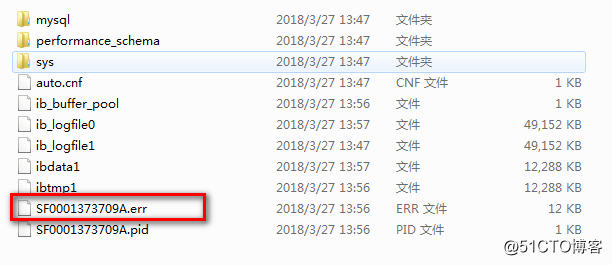
3.使用写字板或者word打开,定位到temporary password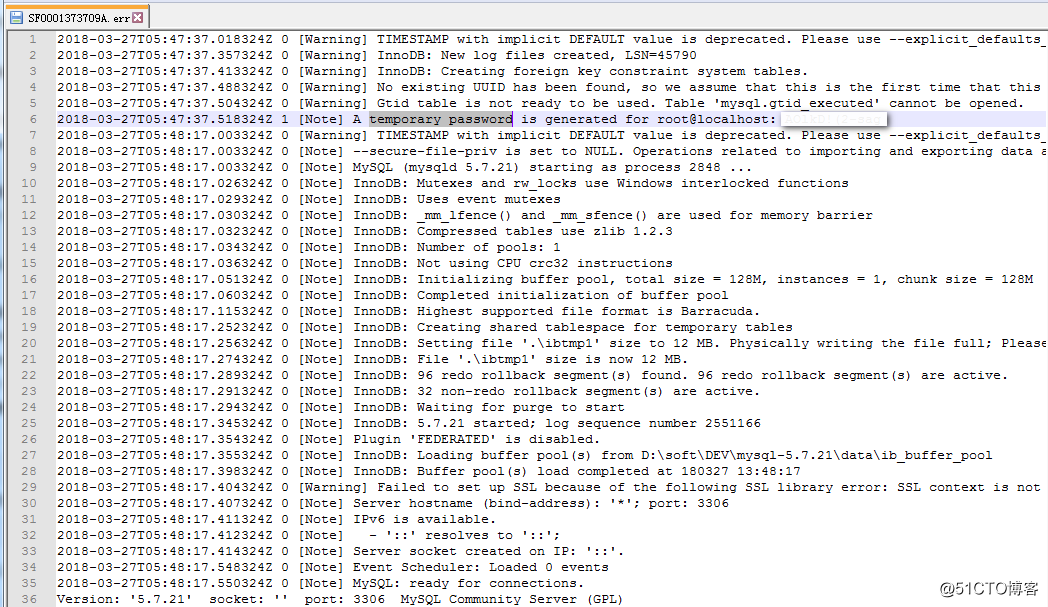
4.记下密码,重新启动MySQL服务,并进入CMD命令行,在此使用mysql -u root -p登陆,键入密码
5.进入数据库后,使用set password for [email protected] = password(‘你的密码‘); 重置登陆密码
以上是关于Windows 64 位 mysql 5.7以上版本包解压安装的主要内容,如果未能解决你的问题,请参考以下文章
Windows 64 位 mysql 5.7以上版本包解压中没有data目录和my-default.ini和my.ini文件以及服务无法启动的解决办法以及修改初始密码的方法
windows环境下MySQL mysql-5.7.17-winx64 (社区服务版,community server)安装教程